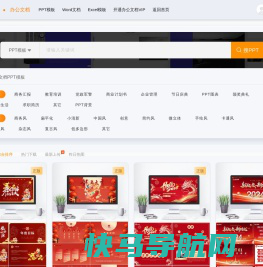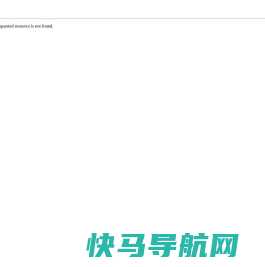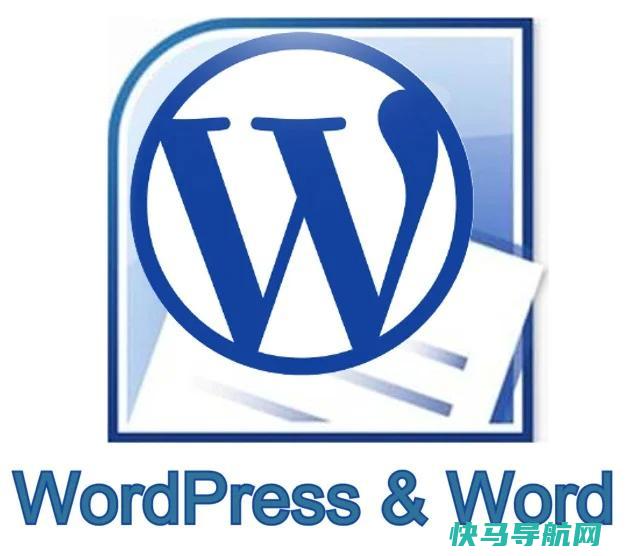如何安装Apple MacOS Sonoma Beta

像往常一样,今年苹果WWDC大会上的一个关键环节是发布新版公司桌面操作系统MacOS。新版本的名字是Sonoma,虽然最终版本要到今年秋天才会发布,但公开测试版现在可以下载和安装。
PCMag的读者是一群技术前卫的人,所以我们假设你们中的相当多人正在认真考虑今天就开始在你们的机器上设置它。我们理解。但如果你打算安装测试版,请不要将其安装在您的日常工作驱动系统上。测试版软件中有太多地方可能出错。如果您的磁盘上有足够的空间,请按照下面的说明操作。
并不是每一台Mac电脑都能运行新版MacOS。Sonoma兼容2018年或更高版本的英特尔和苹果Silicon Mac,以及2017年的iMac pro。其中一些最好的功能是Apple-Silicon独有的,因为它们需要内置到Apple的M1和M2芯片中的神经引擎。你可以在英特尔或苹果硅机上安装该操作系统,但一些最新功能不能在基于英特尔的系统上使用。
在恢复模式下(在Apple Silicon上),按住电源按钮,直到它显示正在加载启动选项。(在Intel上,按Cmd-R。)在选项菜单中,选择要恢复的系统,即使您不会恢复任何内容。
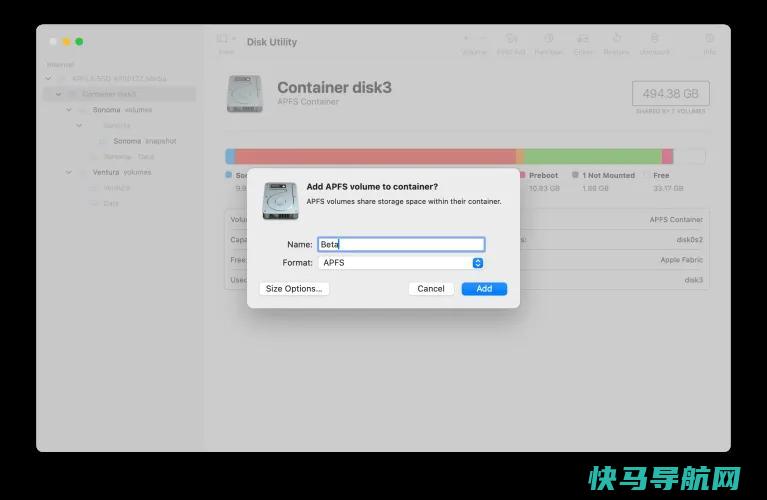
创建名为“Sonoma”(或“Beta”或您喜欢的任何名称)的新卷,然后关闭磁盘实用程序。从菜单中选择重新安装MacOS Ventura。
这就是你需要加倍小心的地方。确保将Ventura安装在您刚刚创建的新卷中,而不是安装在您的日常驱动程序系统中。您可能需要在显示将接收安装的卷的菜单中单击“Show All Disks”。

将Ventura安装到新卷后,当Mac重新启动时,让Migration Assistant从旧系统复制您的设置,如果您有足够的磁盘空间,还可以复制您的文档和应用程序。
确保您的新Ventura安装已登录到您的Apple ID。然后访问beta.apple.com
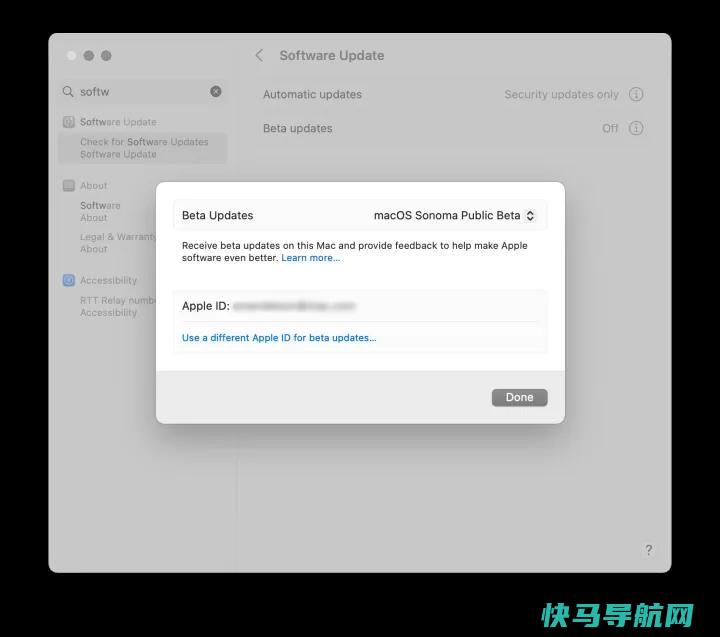
现在,在您的新的Ventura副本中,转到系统设置,然后选择软件更新,并选择Beta更新下拉菜单以安装MacOS Sonoma公共测试版。完成后,您新创建的系统将更新到Sonoma,但如果Sonoma导致问题,您可以随时返回到您的Ventura系统。
当运行测试版操作系统时,首先要做的是打开机器时通常要做的事情。从检查邮件开始-如果您看到一条消息说Mail正在更新您的邮件数据库,请做好耐心准备。接下来,尝试您的第三方应用程序,以确保它们在Sonoma下运行顺畅。即使是一些被广泛使用的应用程序也不能正常运行,也不要感到惊讶。一些供应商没有更新他们的应用程序来运行测试版操作系统,如果你的应用程序是其中之一,你只需要在Ventura中重新启动就可以运行它。
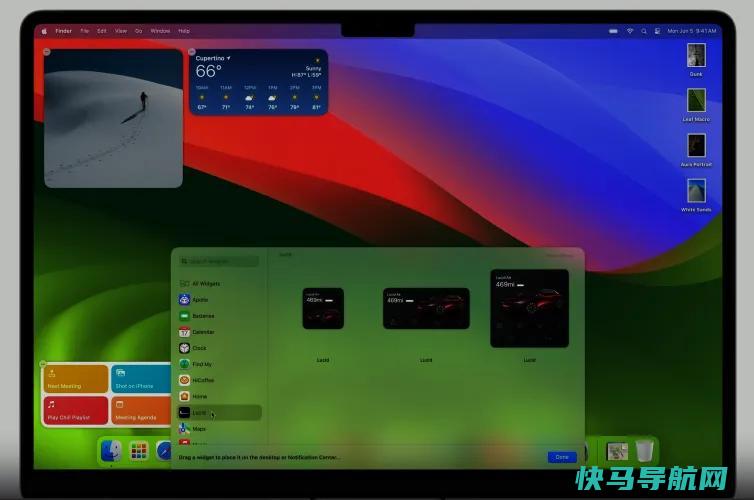
当你尝试新功能时,新操作系统的乐趣就来了,比如新的桌面小工具(见上面的截图)。新的视频会议功能可以让你做出像烟花或五彩纸屑一样的反应。只需启动FaceTime,点击菜单栏中的绿色摄像头图标,启用反应,点击反应菜单项上的右箭头,然后尝试可用的效果。苹果说,竖起大拇指的手势(例如)应该会打开焰火显示;在当前的测试版中,这对我不起作用,但可能对你有用。
如果索诺马让你以你想要的方式工作和娱乐,就没有理由回去了。但在苹果秋季公开发布Sonoma之前,不要删除你原来的Ventura系统。当苹果更新测试版时,太多的事情可能会出错。索诺马看起来已经很可靠了,所以这听起来可能有些危言耸听,但稳妥行事永远不会有遗憾。
外链关键词: 山西男篮最新消息 吉田美学 现今高考热门专业 减肥精油排行榜 动漫美女最尴尬的时候 天门大地影院今日影讯 卡通头像女生唯美可爱 电气专业进港口本文地址: https://www.q16k.com/article/790920987d33ce4442be.html
 用户中心
用户中心